Öncelikle File>Open diyip resimlerimizi birleştireceğimiz bir arka plan açıyoruz...

Sonra herhangi bir resim açalım(birleştireceğimiz resimler)

Şimdi soldaki menüden Rectangle merquee TooL ile resmin tamamını seçip Ctrl c yapalım. Sonra Arka planın olduğu sayfaya geçerek ctrl v yapalım:
Şimdi resmi silmeye geldi sıra. Soldaki menüden Eraser TooL(Silgi) yi seçiyoruz. Üst menüden Window>Navigator'e tıklayınca kutucuk açılır. O kutucuğun alt tarafında % vardır:
bu % , resmin ne kadar küçültülüp ne kadar büyültüldüğünü gösterir. İyi bir silim için % yi yükseltip resmi yakınlaştırmak her zaman için sağlam bir yoldur.
Yakınlaştırdıktan sonra Eraser TooL ile Resmimizin kenarlarını siliyor. Giremediğimiz yerlerde % yi daha da yükseltip daha da yakınlaştırıyoruz... Silgiyi de gerekli yerde küçültüp/ büyültüp işimizi daha pratik hale getiriyoruz (:
Resme silgi işaretliyken sağ tuş yapınca böyle birşey çıkar:

işaretlediğim yer silginin büyümesi veya küçülmesinin yapıldığı yer. Böylece silmenizi kolaylaştıracaksınız...

Silmeye devam ediyoruz... (:

Resmimiz böyle oldu. Arka planla uyumlu olmayabilir renk tonu olarak bazen. Öyle durumlarda layer menüsüne gelip;

yaptığımızda resim arka plan rengine döner:

Şimdi başka bir resim daha koyalım isterseniz bu resmin üzerine: File>Open diyi bir başka resim açalım:

Soldaki menüden Rectangle Merquee TooL ile resmi seçelim. Ctrl C ile kopyalayıp ctrl v ile arka planımızın sayfasına yapıştıralım

Şimdi bu resmi de Navigator ile yakınlaştırıp Eraser Tool ile silelim:
Ve birleştirmeyle böyle birşey çıktı:

Birleştirmenin nasıl olacağını anlattım. Artık ne kadar kesersiniz/silersiniz, resimleri nereye koyarsınız, orası size kalmış (:
Anlatımla ilgili soru/sorun/anlamadığınız bir yer olursa belirtin (:





